ThinkPad
リンク
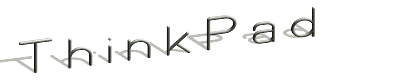
| インデックス |
ThinkPad リンク |
|
さて新しい ThinkPad を手に入れた訳ですが、もちろんそのまま Windovvs 98 SE などを使い続けるつもりはありません。
しかし仕事上のしがらみ等もあって、今回は560E の時のように OS/2 専用マシンにする訳にもいきません(我ながら今まで OS/2 のみでよくやってこれたものです)。
それに今回は新しく Linux なども入れてみたいなどと考え、試行錯誤の結果、以下のように導入する事にしました。
| 区画 | 容量 | フォーマット | 内容 |
| 基本 | 3GB | FAT32 | Windovvs98 SE |
| 基本 | 1GB | Linux | Turbo Linux 6.0J |
| 基本 | 2GB | HPFS | OS/2 Warp4 |
| 拡張 | 1.5GB | FAT16 | Common Data |
| 拡張 | 3GB | HPFS | OS/2 Data |
| 拡張 | 1.3GB | Linux | Linux Data |
| 拡張 | 200MB | Linux Swap | Linux Swap |
最も頭を悩ませたのは共通データを入れたい FAT16 のパーティションが 1024 シリンダ(このディスクの場合は 7.5 GB)の範囲内になければならないということです。
結局、基本パーティションが埋まってしまったのでブートローダーは Linux の LILO になりました。
パーティションの切り方によってはもちろんブートマネージャを使うことも可能だと思います (例えば OS/2 を拡張パーティションにインストールするなど)。
今回は出張中ということで、OS/2 は CD-ROM しか持ってきていませんでした。もちろんブート不可能な CD なので、インストールのためのディスクを作成する必要がありました。
これは CD-ROM のルートディレクトリにある "instcd.bat" というバッチファイルで作成できました。DOSのバッチファイルなので Windovvs から作成できました。
さらにこのマシンには 12GB のディスクが搭載されているので、フロッピー上の DASD ドライバーを最新のもの(OS/2 Device Driver Pack Online より入手)に入れ替えてやる必要がありました(ドライバーに含まれていたファイルでディスク1もしくは2に含まれているものを全て入れ替えました)。
最後にディスク1の config.sys に以下の行を加えて更新したドライバーがディスクから HDD にコピーされるように設定しました。
SET COPYFROMFLOPPY=1
OS/2 のインストールディスクでブートして、FDISK を使ってパーティションを切ります。
ただ、Windovvs を復旧するパーティションだけは Windovvs の FDISK を使って作成してやらないとうまくいきませんでした。多分復旧プログラムがファイルシステムタイプをチェックしているからだと思います。
そこで ThinkPad付属の復旧用ブートディスクでブートしてコマンドラインに抜けた後、FDISK を起動してプライマリパーティションを作成しそれをアクティブに設定しました。
正確には復旧用ディスクのイメージを書き戻すのですが、それが元々 12GB 全部を C: ドライブに割りふってあるイメージなので、だまして 3GB の領域に書き戻させなくてはいけません。
まずこの復旧プログラム (Drive Image のスクリプト?) はドライブの第一パーティションを削除します。その後できる限りの要領を確保してバックアップ・イメージを書き戻すようになっているようです。
またドライブの後半にも空スペースがあるとそれを Windovvs のために確保しようとします。つまりこのプログラムをだますためには必要なパーティションは先に確保しておく事が大事だということです。
パーティションを切ってあると「パーティションテーブルに間違いがあります、直しますか?」みたいな事を聞いてきますが、無視して "No" を選択しましょう。それで何の問題もなく動いてます。
作成したインストールディスクを使ってウルトラベース内蔵 CD-ROM から普通にインストールできます。
フィックスをあてたり、ドライバを後からインストールしたりするので、最初のインストールでは PCMCIA やプリンタ、サウンドなどのサポートはなしでインストールします。
また PCMCIA LAN カードを使うつもりだったのでネットワークも後からインストールすることにしました。
インストール直後にまずは Fixpak5 を適用します。ついでに Y2K 関連の fix もあてました(JR11987, JR12068)。
この時、フロッピーディスクからインストールされた DASD ドライバーが古いものに上書きされてしまうので、再度ドライバーをインストールしました。
そのあと必要なドライバを以下の場所から取ってきてインストールしました。
| デバイス | ドライバ名 | ドライバー URL |
| ビデオ | Neo Magic 256AV (TP600X 用) | http://www.ibm.co.jp/pccsvc/thinkpad.html#600Video |
| PCMCIA | PC カードディレクター(PC390X 用) | http://www.ibm.co.jp/pccsvc/thinkpad.html#300PCMCIA |
| サウンド | Crystal Semiconductor CS4280 | http://www.cirrus.com/drivers/audiodrv/os2.cfm |
| モデム | Lucent Win Modem(1646) | http://hobbes.nmsu.edu/cgi-bin/h-browse?dir=/pub/os2/system/drivers/modem (ltm_5553.zip) |
| トラックポイント | Track Point Driver (TP600X 用) | http://www.ibm.co.jp/pccsvc/thinkpad.html#600Other |
最後に「ネットワーク機能のインストール」でネットワークの設定をして完了しました。
最近はやりの Linux も入れてみようということで、持ってきていた雑誌の付録 CD-ROM から Turbo Linux 6.0J FTP版を導入しました。
これはブート可能な CD-ROM だったのでフロッピー無しでインストールを始められました。
結論を言うとインストールは OS/2 よりはるかに簡単でした。メニューからあれこれ選んでいくだけです。
ディスプレイドライバーは NeoMagic を選ぶのですが、ハードウェアカーソルが使えず、四角に表示されてしまうので、/etc/X11/XF86Config を編集して、"Device" セクションに以下の行を追加(実際にはコメントアウトされていたものを有効にしただけ)しました。
option "sw_cursor"
Linux からだと DOS 系 OS のドライブという制限がないため、全てのパーティション (FAT32, HPFS を含む) をマウントしてファイルにアクセスできます。
モデム、PCMCIA、サウンドの設定については今後の課題です。しかしインターネットをしたりマルチメディアを楽しんだりするのは Windovvs に任せておけばいいんじゃないかという気がしています。UNIX の良さはコマンドとスクリプト、そしてフリーのプログラミング環境にあるのですから、、、
セットアップが完了して、もう返品はなさそうだという所でパームレストに貼ってあった以下の3つのシールをはがしました。
これですっきりしました。完全に私の物になった感じです。
いかがでしたでしょうか。結論を言えばウルトラベースに乗せればオールインワンパソコンなので、560に比べると問題も手間も少ないと思います。
なにが「復旧用ディスク」か!! マルチ OS 排斥か? こんな半端なもん付けるぐらいなら OS 無しで売れ!!
意図的に他の OS を入れさせないようにしてるとしか考えられねえんだよ。
それに比べて OS/2 や Linux は融通が利いて全く可愛いもんだ、マイナー OS の自覚がある。
店頭ディスプレイじゃねえんだ、べたべたシール貼るんじゃねえ!!
何で CPU とか OS とかのシールを貼ってやるわけ? それだったら "Neo Magic Inside" とか "Lucent Inside" とかも貼ってやれば? あとスペックの書いてある ThinkPad シール、呆れて物も言えん、知ってんだよ自分の買ったパソコンのスペックぐらいな。
このページについてのご質問はこちらへどうぞ。
このページに用いられている3Dのロゴやボタンは全てGLlogoによってレンダリングされたものです。
このページはリンクフリーです。
著作権等についてはこちらをどうぞ。